AXISをエクストリム(extrem)サーバに設置する方法
記事公開日:2014年10月23日
最終更新日:2018年9月17日
実にこれがやっかいな作業だった。
今までも色んなサーバにAXISを設置してきたがエクストリム(extrem)が1番大変だった。通常にAXISをドメイン直下にアップロードして独自ドメイン /ax-admin/ にアクセスして、初期設定画面でシリアル番号を入力すると
Sponsored Link
こんな感じで「・設定ファイルの書き込みに失敗しました。」と表示され、先に進めない。
では、ここからが解決策。
まずはAXIS関連フォルダのax-adminを除いた全てのフォルダのパーミッション(属性)を755から707に変更する。
※ax-admin内にある下位フォルダもすべて707
ドメイン直下のAXISフォルダこんな感じ、そして下位フォルダは、ax-adminフォルダのみ755のままにして、
その中の
css(images),data(page),fonts,html(tempate),img,js(images,themes(apple,classic,default,default-rtl)),lib(common),tem,update,
ax-templateフォルダ内の _common,alpha2r(img)
すべて707に属性を変更する。
そして、ドメイン直下に.htaccessファイルをアップロードする。
.htaccess記載内容は
-----------------
# BEGIN AXIS
<IfModule mod_rewrite.c>
RewriteEngine On
RewriteBase /
RewriteRule ^index\.php$ - [L]
RewriteCond %{REQUEST_FILENAME} !-f
RewriteCond %{REQUEST_FILENAME} !-d
RewriteRule . /index.php [L]
</IfModule>
DirectoryIndex index.php index.html
# END AXIS
---------------
その後、改めてAXISの初期設定画面へアクセスする
※この時にwwwありのドメインで運用を考えている場合はwwwありの独自ドメインの後に /ax-admin/ をつけてアクセスする。
シリアル番号を入力すれば無事に管理画面へのログインが可能となります。
しかし、まだセットアップが完了していません。
現在のままではファイルに書き込みが出来ず、サイト設定を変更する事が出来ません。
こんな感じで書き込みが失敗し「wwwありで統一」に変更できない状態です。
次にax-adminフォルダ→dataフォルダ内にある.htaccess以外のすべてのファイルのパーミッション(属性)を707に変更します。
そして、一緒にdataフォルダ→pageフォルダ内にある
1_index.fd
contentsdata.php
ファイルのパーミッションをすべて707に変更します。
こんな感じです。
以上でファイルの書き込みが可能になったはずです。
追記:2018年8月
今回導入したアクセス解析ツールっていうのがコチラ↓
詳細⇒ アクセス解析ツールTalpa
で、このアクセス解析ツールってのがほぼほぼGAP(Group Analyzer Premium)を彷彿させるほどの機能や管理画面!
数ヶ月前にほとんどのサイトをSSL化して今後開発者不在のGAPではアクセス解析すんのはリスク高いなぁって思っていた矢先なのでさっそく注文。
インストール方法までほぼほぼGAPと同じ、サーバー上で稼働させるタイプなので解析し忘れなくデータを毎日拾ってきてくれる優れものです!(^_-)-☆

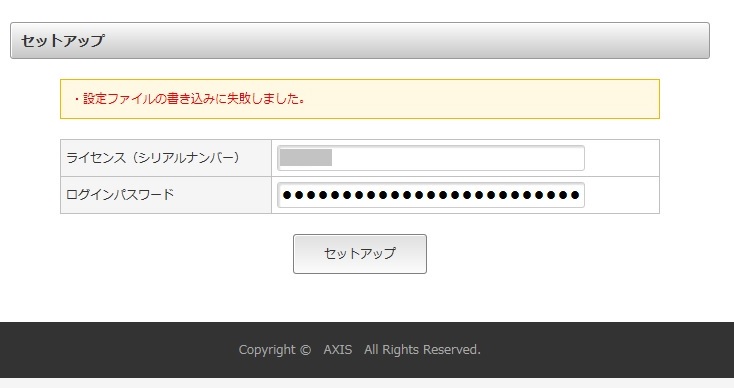
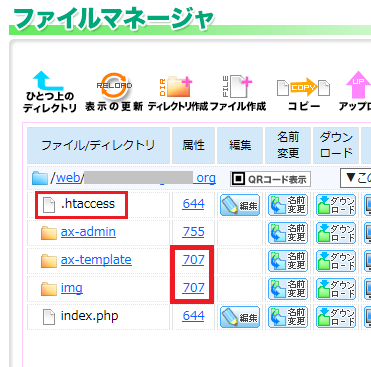
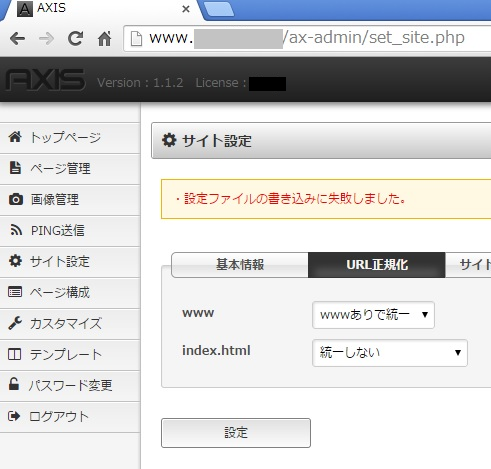
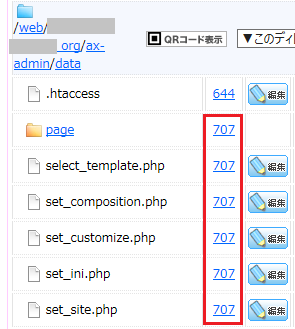
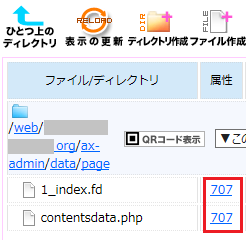


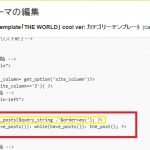


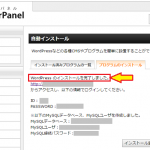

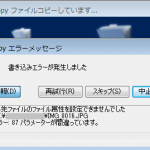
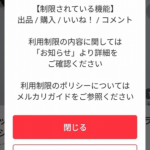
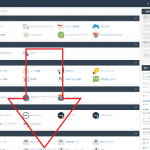
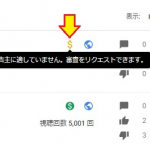



コメントフォーム